当你正在做某事时,看到一条错误消息会很烦人,“此项目暂时不可用 Mac”,您肯定会寻找解决此类错误的方法。 但你并不孤单,根据文章,还有很多用户也遇到过这样的错误。
除此之外,您的 Mac电脑也运行缓慢,使你无法按时完成你应该做的事情。 有很多方法可以解决这个错误,但并不是所有的方法都足以解决这个问题,那么你应该怎么做呢? 你应该使用什么工具?
在本文中,我们将讨论错误“此项目暂时不可用”,以及如何修复它的解决方案。 我们还将向您介绍一个肯定可以帮助您解决错误的工具。 我想您已经迫不及待地想解决这个错误了,所以让我们开始吧。
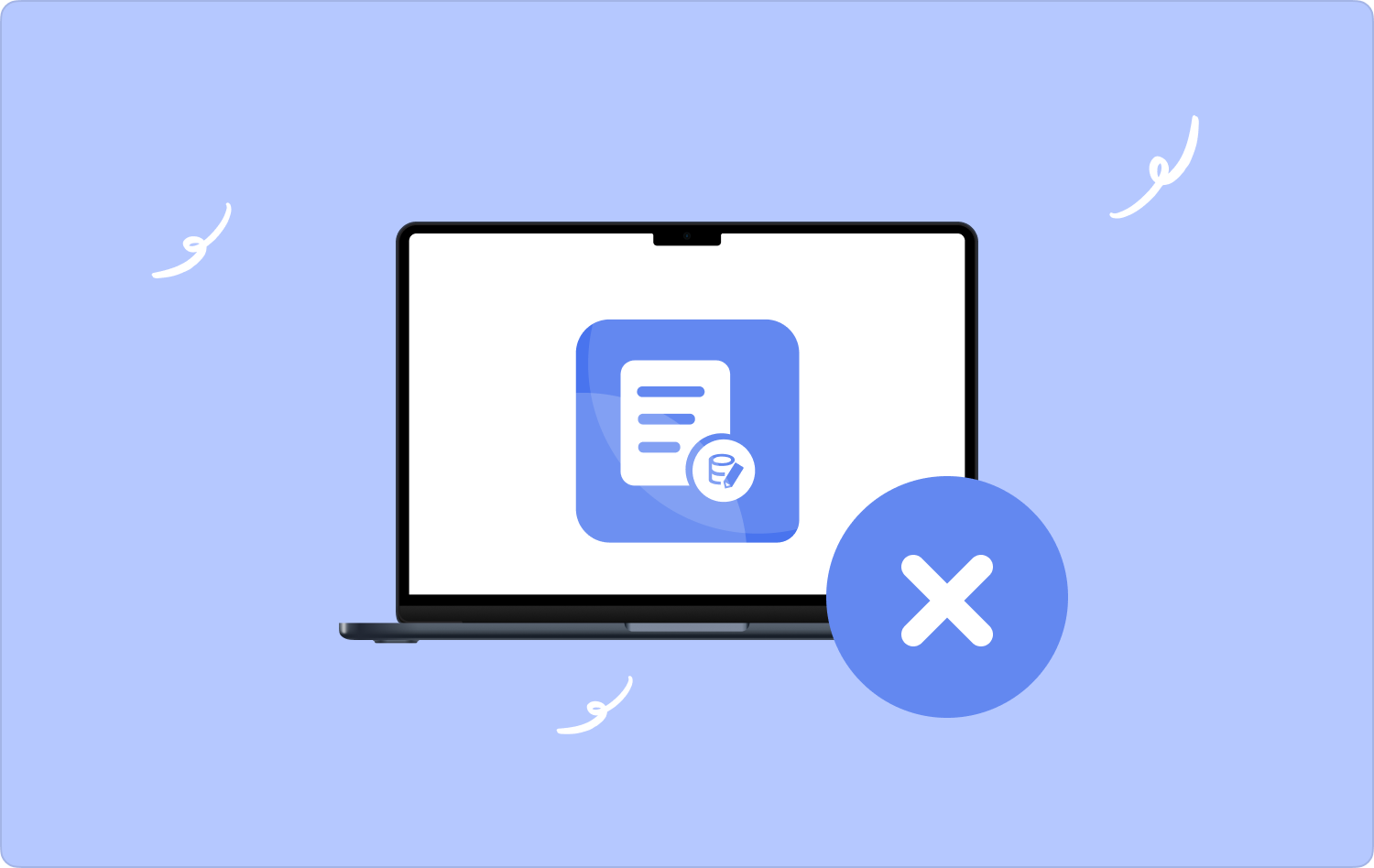
第 1 部分:您通常什么时候会看到错误?第 #2 部分:“此项目在 Mac 上暂时不可用”错误的可能解决方案是什么?第 3 部分:解决“此项目在 Mac 上暂时不可用”错误的最有效解决方案是什么?总结
第 1 部分:您通常什么时候会看到错误?
最好比之前我们讨论错误“此项目暂时不可用 Mac”的解决方案,我们了解通常何时会遇到该错误。 嗯,常见的例子是当你试图进入你的 Apple Store 帐户,以便您可以重新加载和更新设备的操作系统。
当您尝试为 Mac 电脑重新安装新操作系统或准备格式化 Mac 时,也可能会看到该错误。
当您输入用户名和密码时,您将收到错误消息,并且您应该在其他时间重试。 另一方面,即使可以无数次重复相同的过程,错误也没有完全修复。
那么,到底出了什么问题呢? 对此有适当的解决方案吗? 这些问题以及您可能还有的更多问题可能一直萦绕在您的脑海中。 好吧,除了处理错误本身之外,这也会很麻烦。
幸运的是,我们已经找到了此类错误的解决方案,我们将在阅读本文时讨论这些解决方案。 但在讨论这些解决方案之前,让我们首先了解一下导致上述错误的可能原因。
- 您的时间和日期设置有问题。
- 如果这是您第一次使用 Apple 设备,您可能输入了错误的凭据。
- 您尝试安装的操作系统可能已从 App Store 中删除或删除。
- 您的 Mac 计算机也可能存储了大量已经过时的垃圾文件。
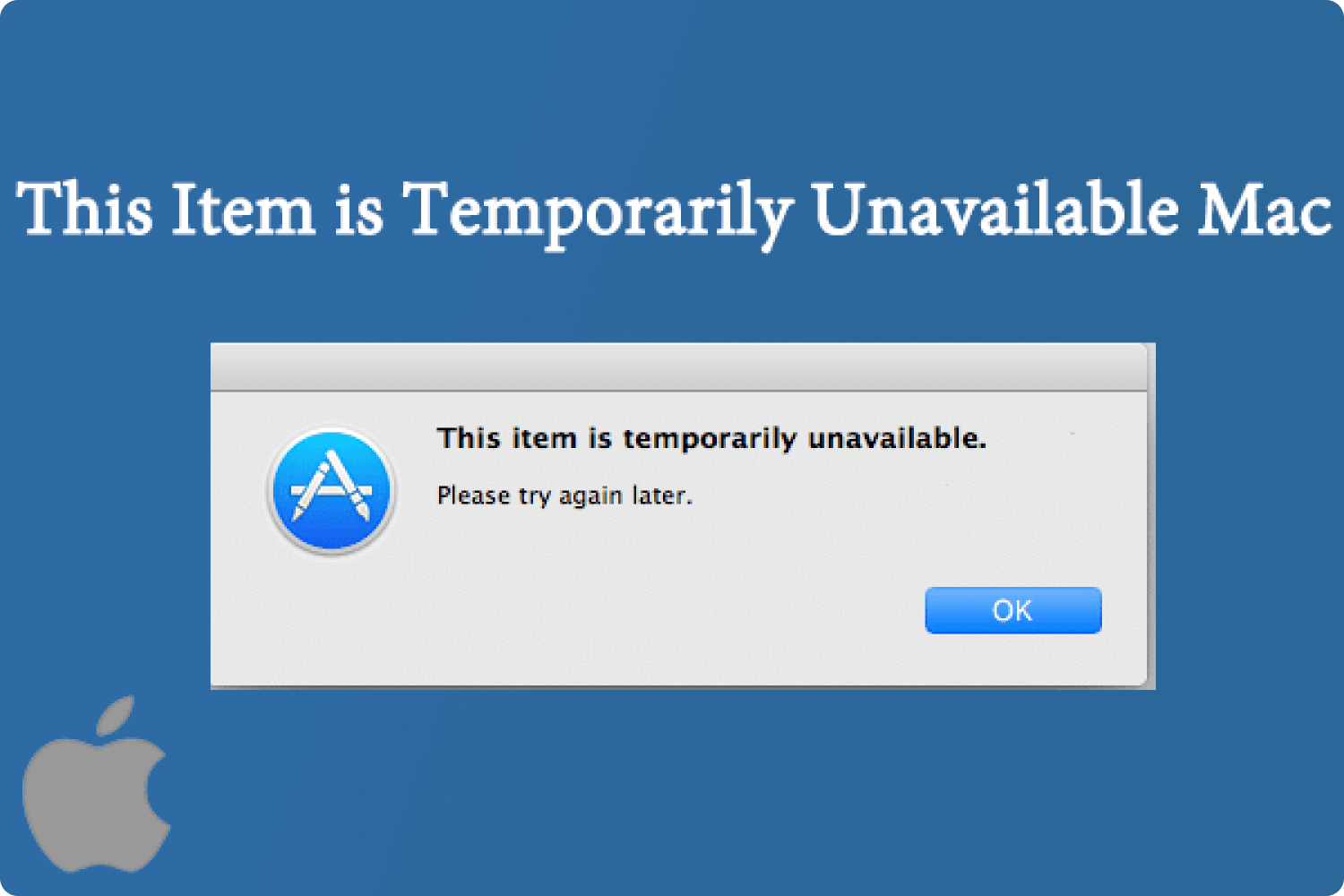
第 #2 部分:“此项目在 Mac 上暂时不可用”错误的可能解决方案是什么?
现在我们已经有机会确定错误何时可能发生以及可能的原因,现在让我们继续确定可能帮助我们消除错误的解决方案。
检查 Mac 的时间和日期
如果您认为 Mac 计算机上的错误日期和时间没有任何意义,那么您必须改变主意。 这可能会导致您看到错误“此项目在 Mac 上暂时不可用”。 好吧,以下是修复该问题的步骤。
- 点击 次 您将在屏幕的上部看到,通过这样做,您可以看到“日期和时间”窗口,检查显示的时间和日期是否正确。
- 点按“终端”,点击“Spotlight 搜索”并点击“即可获得该信息输入“。
- 您现在可以开始设置正确的时间和日期,但必须确保您使用的是管理员帐户才能继续。 请记住,如果您不使用上述帐户,则无法在终端上执行任何操作。 您还必须在您的名字后面的第二行输入:“sudo ntpdate -u time.apple.com”。 现在您可以点击“输入”。 您还需要密码,一旦您能够看到它显示的时间,您现在就可以根据实时情况调整数字。
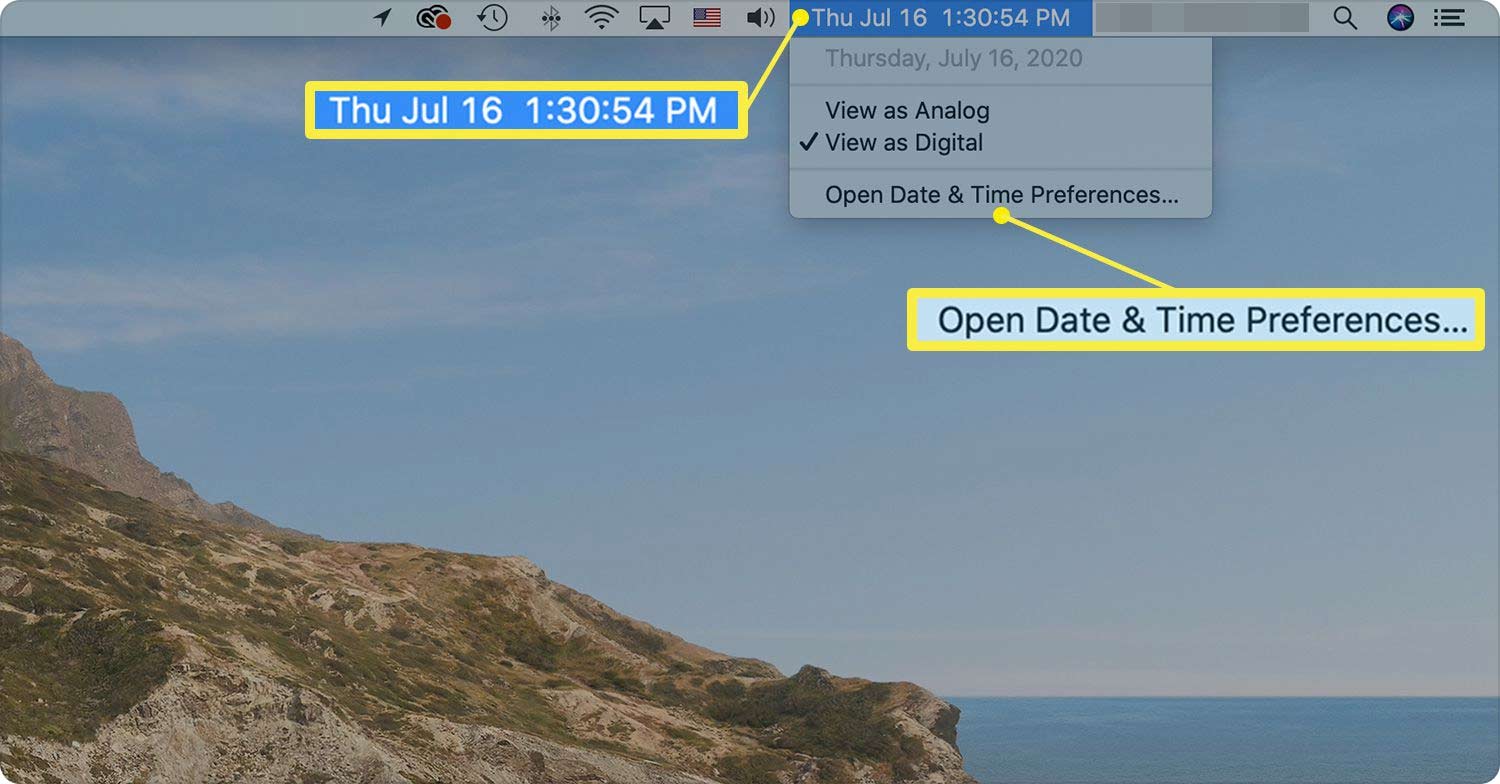
检查您的 Apple ID
另一个常见原因在于 Apple ID。 好消息是这个错误很容易修复,您只需按照以下步骤操作即可。
- 一旦屏幕上出现“此项目暂时不可用”错误,您将可以选择修复它,其中之一是“在线获取帮助“。
- 当你点击它时,你会看到“Safari“。
- 然后你必须访问 iCloud 的官方网站,然后开始使用你的 Apple ID 登录。
- 然后将鼠标悬停回安装过程,并确保您使用与访问时相同的 Apple ID iCloud的。 这是为了确保您使用的 Apple ID 不会与您心目中的其他 ID 混淆。
这些只是您可以尝试探索的一些最著名和最简单的解决方案,在本文的下一部分中,我们将推出一个工具,它将成为您解决错误的最可靠的合作伙伴,“此项目暂时不可用” ”。
第 3 部分:解决“此项目在 Mac 上暂时不可用”错误的最有效解决方案是什么?
好吧,对于上述错误可能有很多解决方案,我们在文章的前一部分中讨论了其中的两个。 尽管我们可以尝试这些解决方案,但我们不能百分百保证它们能够解决错误,“此项目暂时不可用 Mac”。 那么,你需要做什么来解决它呢? 或者您将使用什么工具来最终消除错误?
我们是来帮忙的,还没听说过 TechyCub Mac Cleaner? 好吧,如果您到现在为止还没有这样做,那么您就失去了相当大的设备空间。
Mac Cleaner
快速扫描Mac并轻松清理垃圾文件。
检查Mac的主要状态,包括磁盘使用情况,CPU状态,内存使用情况等。
只需点击几下即可加速您的Mac。
免费下载
- TechyCub Mac Cleaner 对于很多 Mac 电脑用户来说都是一个瑰宝。 这是一个可以帮助您的强大工具 删除所有 Mac 垃圾文件 以及导致计算机运行缓慢的因素。 您的计算机上可能存储有许多过时的系统垃圾,出现此错误意味着您必须快速找到解决方案。
我们及时地 TechyCub Mac Cleaner,我们所说的这个工具还意味着使用方便,同时确保它永远有效地工作。
让我们了解如何删除仍然保留在计算机上的许多过时的系统文件或垃圾文件的步骤,这样我们肯定不会遇到相同的错误,仅此而已。
- 下载 TechyCub Mac Cleaner,然后将其安装在您要使用的 Mac 计算机上,完成后打开该工具。
- 在您打开应用程序的那一刻,选择“垃圾清洁工您将在界面左侧看到“模块”。 然后开始扫描您的 Mac 电脑
- 完成后,扫描结果将显示计算机上所有过时的垃圾文件,您将在应用程序的界面上看到它们。 查看结果,并标记哪些是您最终要放弃的。 您也可以选择全部。
- 选择全部后,点击“清洁”按钮开始删除项目,最后修复错误。

人们也读 有关如何在 Mac 上查找垃圾文件并将其删除的指南 便捷指南:如何在 Mac 2023 上清除垃圾
总结
我们希望我们已经帮助您找到了最终修复错误的方法,“此项目暂时不可用 Mac”。 我们也期待您能够突然找出原因以及您可以执行的特定修复措施。
如果您想确保解决方案的效果持续一生,我们建议使用 TechyCub Mac Cleaner,一款 calibre 工具,可以帮助您解决 Mac 计算机上的任何问题,尤其是当您必须清洁 Mac 计算机并清除垃圾时,并在使用设备时随时对设备进行全面优化,帮助您您可以避免再次看到相同的错误。
